Modalità finestra pop-up
-
Sfiorare
 (Pulsante Panoramica) nella barra di navigazione.
(Pulsante Panoramica) nella barra di navigazione.
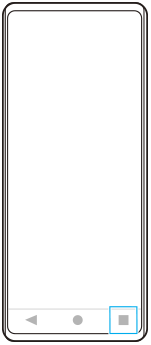
-
Scorrere verso sinistra o verso destra per selezionare l’app da visualizzare in una finestra piccola, quindi sfiorare [Finestra pop-up].

-
Scorrere verso sinistra o verso destra per selezionare l’app da visualizzare a schermo intero, quindi sfiorarla.
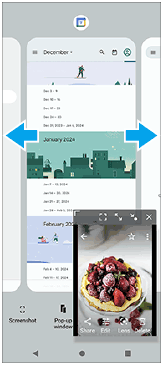
Panoramica della finestra pop-up
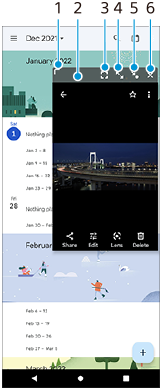
-
Trascinare per ridimensionare la finestra.
-
Trascinare per spostare la finestra.
-
Sfiorare per visualizzare l’app in modalità a schermo intero.
La modalità finestra pop-up si chiude e l’app viene visualizzata a schermo intero.
-
Sfiorare per ingrandire la finestra.
Per riportare la finestra alle dimensioni precedenti, sfiorare
 (Icona Torna alla dimensione precedente) mentre la finestra è ingrandita.
(Icona Torna alla dimensione precedente) mentre la finestra è ingrandita. -
Sfiorare per ridurre a icona la finestra.
La finestra viene visualizzata come icona di un’app. Per riportare l’app ridotta a icona alla visualizzazione della finestra precedente, sfiorare l’icona.
È possibile trascinare e spostare l’app ridotta a icona. Se si trascina l’app ridotta a icona in
 (Icona Chiudi), la finestra si chiude.
(Icona Chiudi), la finestra si chiude. -
Sfiorare per chiudere la finestra.
